IWorki numbrite põhitõed MS Exceli kasutajatele
Miscellanea / / February 08, 2022
 Üks aspektidest, millega uued Maci kasutajad oma Maci kasutama asudes kõige rohkem vaeva näevad, on üleminek sageli kasutatavatelt tootlikkuse rakendustelt personaalarvutitelt Maci alternatiividele. Word ja Excel on võib-olla selle kõige levinumad näited, mistõttu on oluline, et Maci kasutajad teaksid võimalikult palju kõigist alternatiividest.
Üks aspektidest, millega uued Maci kasutajad oma Maci kasutama asudes kõige rohkem vaeva näevad, on üleminek sageli kasutatavatelt tootlikkuse rakendustelt personaalarvutitelt Maci alternatiividele. Word ja Excel on võib-olla selle kõige levinumad näited, mistõttu on oluline, et Maci kasutajad teaksid võimalikult palju kõigist alternatiividest.Eelmises sissekandes oleme juba mõnda neist arutanud põhiaspektid, mida iga MS Wordi kasutaja peaks Apple'i enda lehtede kohta teadma, mis on osa selle suurepärasest iWorki tootlikkuse rakenduste komplektist. Seekord keskendume sellele Numbrid Maci jaoks, Apple'i (palju odavam, kuid väga võimekas) alternatiiv MS Excelile ja mõned asjad, mida Windowsi kasutajad, kes ootavad selle kasutamist, peaksid teadma.
Valmis? Alustame.
Nii nagu Exceli puhul, asuvad Numbersi põhikäsud iga Numbersi dokumendi ülaosas nii selle põhitööriistaribal kui ka vormindamise tööriistaribal.
Numbersi peamine tööriistariba, nagu ka lehtede puhul, võimaldab teil teha kõige elementaarsemaid suvandeid, kuid on koduks ka keerukamatele elementidele, mis pole tavaliselt Excelis nii kergesti ligipääsetavad.
Näiteks võimaldab tööriistariba parempoolne külg lisada arvutustabelitesse erinevat tüüpi elemente, nagu tekstikastid, diagrammid ja kujundid, ning samuti kuvada kõige olulisemad inspektorite paneel ja kohandada mõningaid arvutustabelite fonte ja värve.

Peamise tööriistariba vasak pool on aga koduks mõnele palju huvitavamale valikule. Sealt pääsete juurde kõige olulisemate valemite ja funktsioonide loenditele, samuti saate muuta oma vaadet ja üldist paigutust. arvutustabel. Lisaks on Korraldada tööriistariba nupp võimaldab teil vaid ühe klõpsuga pääseda juurde tõeliselt mugavatele sortimis- ja filtreerimisvalikutele.

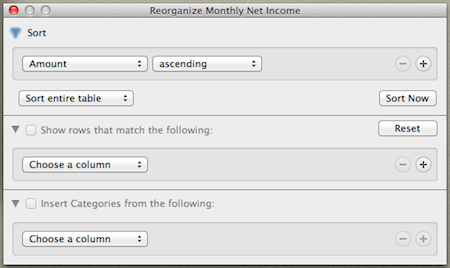
Vormingu- ja valemiribad käituvad ootuspäraselt peaaegu identselt nagu Excelis. Seal saate reguleerida lahtrite ääriseid, teksti joondamist ja vormingut ning palju muud.


Üks peamisi erinevusi Numbersi ja Exceli vahel on aga vasakpoolne paneel, mis kuvatakse vaikimisi Apple'i tabelitabelirakenduses.

See iga Numbersi dokumendi ala sisaldab kolme erinevat (ja väga kasulikku) paani:
1. Lehtede paan: See on samaväärne Exceli lehtedega. Ainus erand on see, et Numbersis võivad ühel lehel olla erinevad lehed ning saate neid eraldi juhtida ja paigutada.
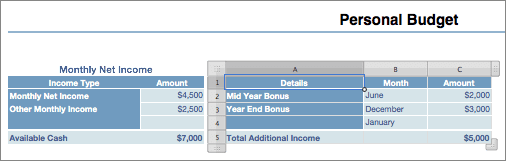
2. Stiilide paan: Nagu nimigi ütleb, saate seda paani kasutada erinevate stiilide rakendamiseks igale lehele vaid ühe klõpsuga. Veelgi enam, saate luua ka oma stiile, neid salvestada ja määrata kõigi tulevaste lehtede vaikelaadi.
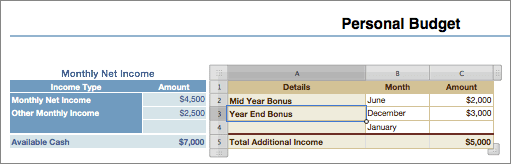
3. Kiirarvutuste paan: See paan on nii lihtne kui mugav. See toimib täpselt nagu Exceli olekuriba, kui see näitab teie valitud väärtuste rühma kogusummat, kuid Numbers näitab korraga viit erinevat toimingut ühe asemel.
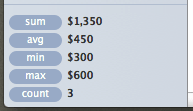
Nagu eespool mainitud, on Numbersi üks lahedamaid omadusi see, et ühel lehel võib olla mitu lehte ning saate neid iseseisvalt korraldada ja kohandada. Kuigi harjumine võtab veidi aega, pakub see funktsioon palju paindlikkust, eriti kui töötate väiksemate andmehulkidega.
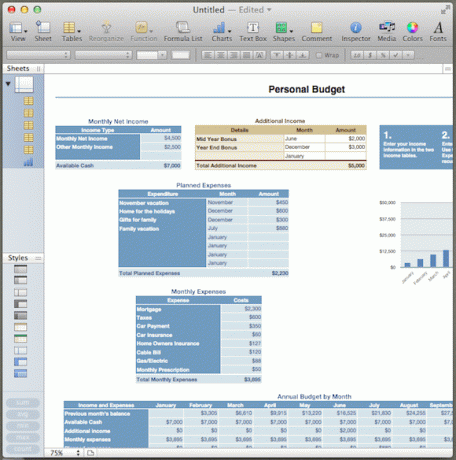
Praeguseks kõik. Hoidke saidil silm peal, et saada rohkem õpetusi ja lahedaid näpunäiteid teemade Pages, Numbers ja Keynote kohta ning kui soovite midagi konkreetset õppida, andke meile allolevates kommentaarides teada.
Viimati uuendatud 07. veebruaril 2022
Ülaltoodud artikkel võib sisaldada sidusettevõtete linke, mis aitavad toetada Guiding Techi. See aga ei mõjuta meie toimetuslikku terviklikkust. Sisu jääb erapooletuks ja autentseks.



